Google 태그 관리자(GTM)는 기본적으로 Google에서 제공하는 무료 태그 관리 솔루션입니다. 웹사이트나 모바일 앱에서 다양한 마케팅 및 분석 태그를 쉽게 관리할 수 있는 “온라인 도구”입니다. 우리 웹사이트에는 광고 태그 등 많은 태그를 추가하기만 하면 됩니다.
Google 태그 관리자는 태그를 즉시 추가하고 제거할 수 있는 단일 웹 인터페이스 시스템을 위한 태그 관리 솔루션입니다. 단일 태그 관리자를 사용하면 웹사이트가 더 빠르게 로드됩니다. 이는 페이지 로딩 속도가 느리다고 해서 웹사이트가 느리게 로드되지는 않는다는 것을 의미합니다.
이 가이드에서는 웹사이트에서 Google 태그 관리자를 사용하고 웹사이트 태그를 효율적으로 관리하는 방법을 알려드리겠습니다. 그럼 가이드 시작하겠습니다.
태그 란?
태그는 기본적으로 웹사이트/모바일 앱에서 바로 측정 및 마케팅 데이터를 쉽게 얻을 수 있는 JavaScript 코드 모음이며, 그 후 해당 데이터를 3으로 보냅니다.rd 파티 서비스.
다음과 같은 제XNUMX자 서비스:
- Google Analytics
- 트위터
- 페이스북
- 컴 스코어
이전에 사이트에 태그를 추가하려면 개발자가 이 작업을 완료해야 합니다. 웹 페이지의 소스 코드에 바로 이러한 코드 조각을 수동으로 추가해야 하기 때문입니다. Google 태그 관리자가 이를 쉽게 만들었습니다.
이제 여러분이 태그에 조금 익숙해졌기를 바랍니다. 다음 단계로 넘어 갑시다.
Google 태그 관리자를 통해 태그를 추가할 때의 이점:
아무런 이점도 없다면 왜 어떤 제품을 사용합니까? 여기에서 GTM을 사용하여 웹사이트에 태그를 추가하면 어떤 이점이 있는지 알 수 있습니다.
Google 태그 관리자를 사용하면 다음과 같은 이점이 있습니다.
- 미래에도 사용할 수 있는 웹사이트
- 구현 속도
- 보안
- 유연성
- 디버그 옵션
- 버전 관리
- 작업 공간 및 환경
- 사용자 권한
- 내장 태그
- 일반적인 작업을 위한 트리거
이러한 이점과 함께 웹사이트의 태그를 쉽게 추가, 제거, 활성화 및 비활성화할 수 있습니다. 귀하는 귀하의 웹사이트에 있는 모든 태그를 변경할 수 있는 권한이 있습니다.
Google 태그 관리자 시작하기
Google 태그 관리자(GTM)를 시작하려면 로그인 페이지로 이동해야 합니다. 기존 Google Analytics 계정이 있는 경우. 다른 대안이 있습니다. Google 계정에 로그인하여 태그를 설정할 준비를 하세요.
처음에는 계정 이름을 입력해야 합니다. 여기에서는 회사 이름과 동일한 계정 이름을 추가할 수 있으므로 GTM에 있는 모든 사이트를 쉽게 찾고 관리할 수 있습니다. 여기서는 사이트당 하나의 컨테이너와 함께 회사당 별도의 계정을 사용하는 것이 좋습니다.
계정 설정이 완료되면 첫 번째 컨테이너를 생성하게 됩니다. 컨테이너 이름을 지정하고 해당 컨테이너를 사용할 위치를 지정할 수 있습니다.
- iOS
- Andriod
- 웹 사이트
- AMP
컨테이너 위치를 선택한 후에는 약관과 서비스에 동의해야 합니다. 그 직후에 사이트에 넣을 수 있는 두 가지 유형의 스크립트가 표시됩니다.
사이트의 모든 페이지에 GTM 스니펫을 배치해야 합니다. Google 태그 관리자를 사용할 때 한 가지 주의할 점은 오류와 문제가 발생할 수 있으므로 다른 태그 관리 시스템을 함께 사용하지 마십시오.
웹사이트에 Google 태그 관리자 스니펫 코드를 추가하면 바로 Google 태그 관리자를 사용할 수 있습니다.
시간이 지남에 따라 컨테이너가 커지고 모든 태그, 트리거 및 변수를 추적하는 데 약간의 어려움이 있을 수 있습니다. 여기에서 모든 태그를 구성하는 데 도움이 되는 폴더를 만들 수 있습니다. 폴더 생성의 장점은 태그를 쉽게 업데이트하고 관리할 수 있기 때문에 모든 태그를 그룹화하는 데 도움이 됩니다.
트리거 및 변수 설정:
웹페이지가 로드되거나 다른 사용자 상호작용이 발생하면 기본적으로 태그가 실행되거나 실행됩니다. 여기 Google 태그 관리자에서 다음을 정의해야 합니다. "트리거" 태그를 실행해야 하는 시기를 GTM에 알리기 위한 것입니다.
트리거의 예는 다음과 같습니다. "페이지보기" 여기에 특정 페이지가 로드될 때 태그가 실행되도록 하려면 트리거합니다.
기본적으로 사용자가 특정 작업을 수행할 때 어떤 조치를 취해야 하는지 GTM에 알려야 합니다. 트리거를 설정하는 과정은 매우 간단합니다. 가서 트리거 유형을 선택하면 됩니다.
여기서 변수의 작업은 트리거를 정의하고 일반적으로 보내는 데이터에 대해 실제로 알려주는 것입니다. 누군가가 특정 페이지로 이동하거나 버튼을 클릭하고 결제하거나 무엇이든 다운로드할 때 변수를 설정할 수 있습니다.
게시하는 것을 잊지 마세요:
GTM에서 많은 변경 사항을 적용한 후에는 게시하지 않으면 작동하지 않으므로 게시하는 것을 잊지 마십시오. 작업 공간에서 태그, 트리거, 변수를 추가하거나 편집할 때는 항상 게시해야 합니다.
또한, 읽으십시오 :
- Google Plus에서 강력한 입지를 구축하는 5가지 방법
- 온라인 비즈니스를 높은 수준으로 끌어올리는 10가지 방법
- 10분 안에 이전 블로그 게시물을 다시 최적화하는 방법: 순위 및 트래픽 개선
EndNote: Google 태그 관리자
초보자에게는 어려울 수 있지만 Google 태그 관리자를 사용하기 시작하면 많은 복잡한 일이 더 쉬워지기 때문에 감사하게 될 것입니다. 항상 무료 태그 지원을 사용하여 태그를 신중하게 구현해야 합니다.
사이트가 두 개 이상인 경우 GTM은 태그 관리에 유용한 도구가 될 것입니다. 귀중한 피드백을 제공하고 언제든지 댓글 섹션에 무엇이든 물어보세요. 귀하의 사이트에 Google 태그 관리를 설정하는 방법에 대한 가이드가 마음에 드셨기를 바랍니다. 모든 최신 소셜 미디어 플랫폼에서 이 기사를 공유하세요.

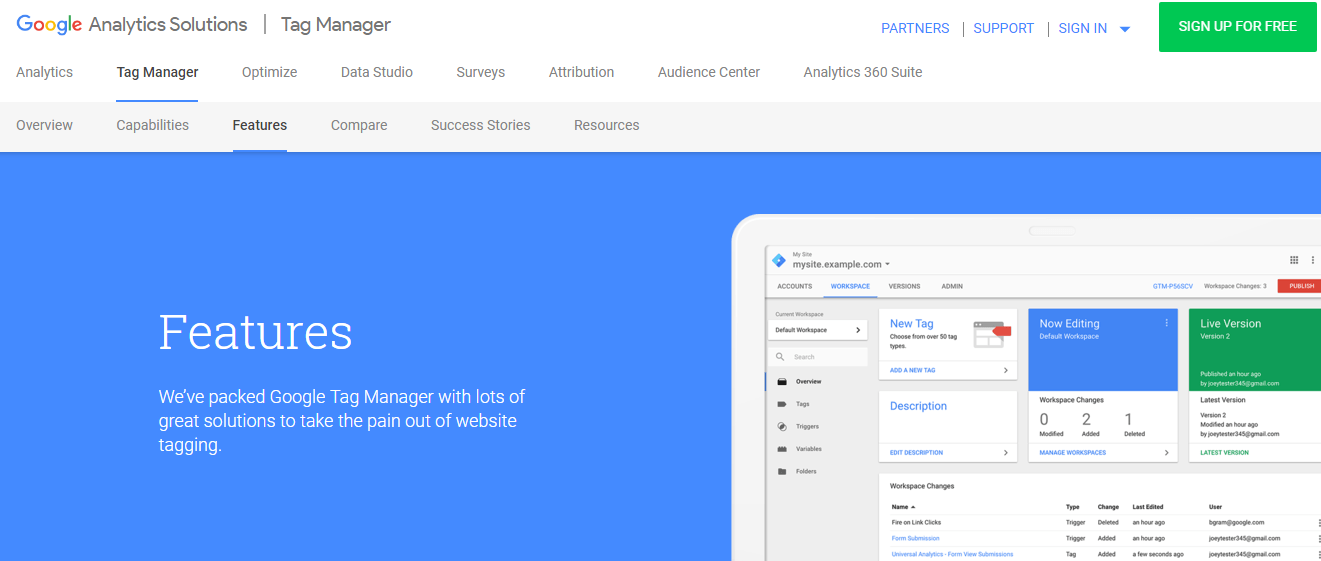
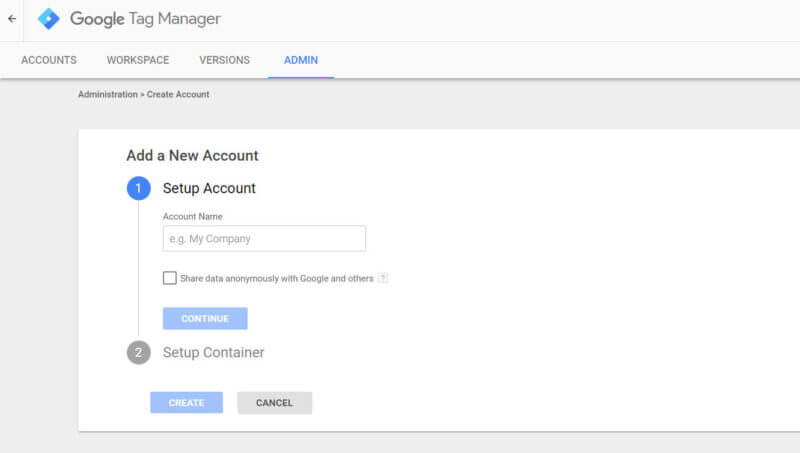
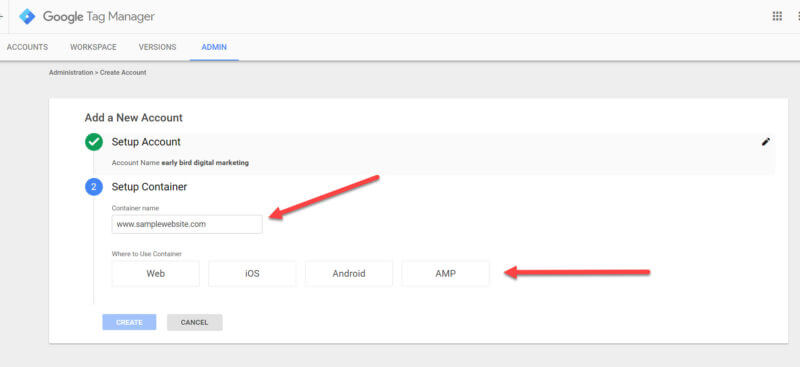
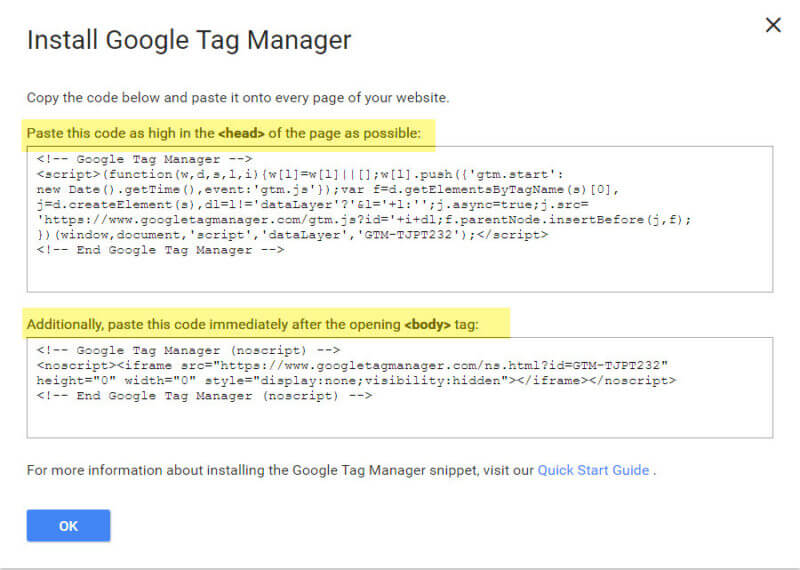
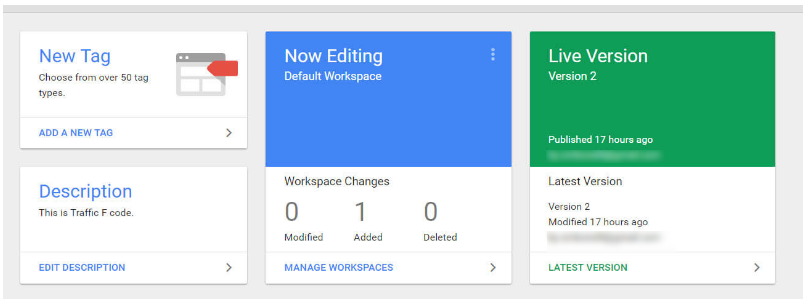
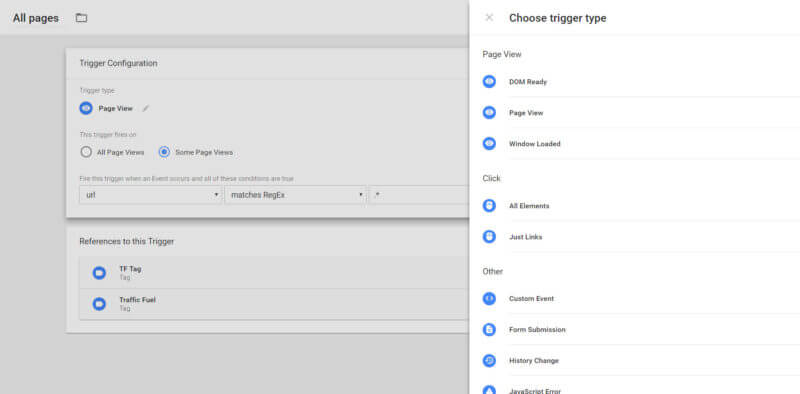
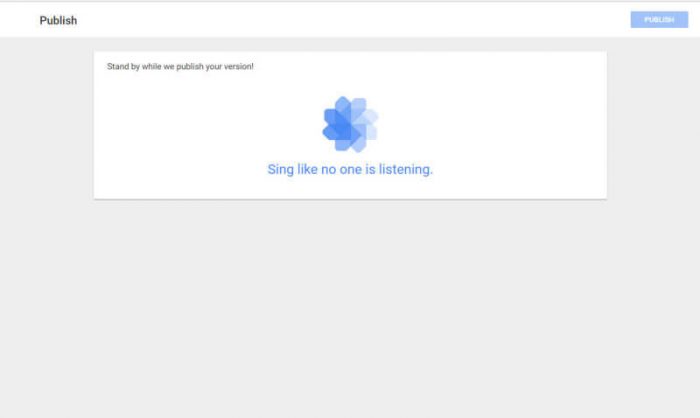



Google 태그 관리자 Shubham에 대한 매우 유용한 정보입니다!
Google은 웹마스터에게 많은 유용한 도구를 제공합니다. 우리는 그것들을 활용하고 최대한 활용해야 합니다. 도움이 될 뿐입니다.
이러한 팁을 공유해 주셔서 감사합니다! 매우 도움이 됩니다! 🙂
친애하는! 😀